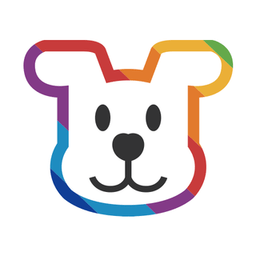轻松搞定!惠普打印机驱动下载安装全攻略

在数字化办公与家庭学习的日常中,打印机已成为不可或缺的设备。而惠普(HP)作为打印领域的佼佼者,其产品的多样性和稳定性备受用户青睐。但当你满怀期待地购置了一台惠普打印机后,面对“如何下载安装驱动程序”这一关键环节,是否也曾感到一丝困惑?别担心,今天我们就来一场“惠普打印机驱动下载安装”的深度探索,让你轻松搞定这一小难题,让打印机迅速成为你生活中的得力助手!
一、为什么要安装驱动程序?
首先,让我们明确一点:驱动程序是打印机与电脑之间的“翻译官”。没有它,电脑无法理解你的打印指令,打印机也无法接收并执行这些指令。因此,无论你是通过USB、无线还是网络连接惠普打印机,安装合适的驱动程序都是至关重要的一步。它确保了打印任务的流畅进行,让你享受到惠普打印机带来的高效与便捷。
二、准备工作
在开始下载并安装驱动程序之前,请确保你已经完成了以下准备工作:
1. 确认打印机型号:查看打印机上的标签或包装盒,找到准确的型号信息。这是下载正确驱动程序的关键。
2. 连接互联网:确保你的电脑已连接到稳定的互联网,以便下载驱动程序。
3. USB线(如适用):如果你计划通过USB连接打印机,请确保手头有一根可用的USB线。
4. 关闭防火墙或杀毒软件(临时):某些情况下,防火墙或杀毒软件可能会阻止驱动程序的正常安装。在安装过程中,你可以尝试暂时关闭它们,待安装完成后再重新开启。
三、下载驱动程序
接下来,让我们进入下载驱动程序的步骤。惠普官方网站提供了丰富的驱动程序资源,是下载的首选之地。
1. 访问惠普官方网站:打开你的浏览器,输入“惠普官方网站”或“hp.com”,进入惠普的官方首页。
2. 寻找“支持与驱动程序”:在首页或顶部导航栏中,找到并点击“支持与驱动程序”(Support & Drivers)选项。这通常位于“服务与支持”(Services & Support)或“产品与服务”(Products & Services)等菜单下。
3. 输入打印机型号:在“支持与驱动程序”页面,你会看到一个搜索框。在这里输入你的惠普打印机型号,然后点击搜索按钮。
4. 选择操作系统:在搜索结果中,找到与你的电脑操作系统相匹配的选项。如果你不确定自己的操作系统版本,可以在电脑上右击“此电脑”(或“计算机”),选择“属性”,在“系统类型”中查看。
5. 下载驱动程序:点击“下载”(Download)按钮,根据提示下载适用于你的打印机的驱动程序。通常,惠普会提供多个版本的驱动程序供你选择,如基本驱动程序、完整功能驱动程序等。对于大多数用户来说,选择“完整功能驱动程序”是最佳选择,因为它包含了所有必要的软件和功能。
四、安装驱动程序
下载完成后,接下来就是安装驱动程序的环节了。请按照以下步骤操作:
1. 运行安装程序:双击下载的驱动程序文件,运行安装程序。在某些情况下,你可能需要解压文件后再运行安装程序。
2. 阅读并同意许可协议:在安装过程中,你需要阅读并同意惠普的许可协议。这是合法使用驱动程序的前提。
3. 选择安装选项:根据你的需求,选择适当的安装选项。例如,你可以选择安装惠普的打印和扫描软件、驱动程序更新程序等。
4. 连接打印机(如适用):如果你通过USB连接打印机,请在安装过程中按照提示将USB线插入打印机和电脑的USB端口。对于无线或网络连接的打印机,请确保它们已连接到你的网络。
5. 等待安装完成:安装过程可能需要几分钟时间,具体取决于你的电脑配置和驱动程序的大小。在此期间,请耐心等待,不要关闭安装程序或断开打印机的连接。
6. 测试打印:安装完成后,你可以尝试打印一份测试页来验证打印机是否已正确安装并可以正常工作。在打印机属性或设置菜单中,你可以找到“打印测试页”的选项。
五、常见问题及解决方法
在安装驱动程序的过程中,你可能会遇到一些常见问题。以下是一些常见问题的解决方法:
1. 驱动程序无法安装:
确保下载的驱动程序与你的操作系统相匹配。
尝试以管理员身份运行安装程序。
检查是否有防火墙或杀毒软件阻止安装,并暂时关闭它们进行尝试。
2. 打印机无法识别:
确保打印机已正确连接到电脑或网络。
尝试重新拔插USB线(如适用)。
检查打印机的电源和状态指示灯,确保打印机处于正常工作状态。
3. 打印质量不佳:
检查墨盒或碳粉盒的剩余量,必要时进行更换。
清洁打印机的打印头和喷嘴。
在打印机属性中调整打印质量和分辨率设置。
4. 打印速度慢:
在打印机属性中关闭不必要的打印功能,如双面打印、草稿模式等。
更新打印机的固件或驱动程序到最新版本。
检查网络连接速度(如适用)。
六、总结
通过以上步骤,你应该已经成功下载并安装了惠普打印机的驱动程序。现在,你可以尽情享受惠普打印机带来的高效与便捷了!无论是打印学习资料、工作报告还是家庭照片,惠普打印机都能为你提供出色的打印体验。
记住,定期更新驱动程序是保持打印机性能和稳定性的关键。你可以访问惠普官方网站或使用惠普提供的驱动程序更新工具来检查并更新你的驱动程序。此外,遇到问题时不要慌张,查阅惠普的官方文档或联系惠普的技术支持团队都能帮助你快速解决问题。
希望这篇“惠普打印机驱动下载安装全攻略”能为你带来帮助。现在,让我们一起打印出生活中的美好瞬间吧!
- 上一篇: 如何联系QQ客服中心?
- 下一篇: 《英雄联盟S3赛季:精通天赋加点,称霸召唤师峡谷的秘诀》
-
 惠普M437nda网络打印机驱动程序如何安装?资讯攻略01-21
惠普M437nda网络打印机驱动程序如何安装?资讯攻略01-21 -
 惠普打印机驱动如何下载安装?资讯攻略11-26
惠普打印机驱动如何下载安装?资讯攻略11-26 -
 如何下载并安装惠普打印机驱动程序资讯攻略11-30
如何下载并安装惠普打印机驱动程序资讯攻略11-30 -
 轻松学会!HP1020打印机驱动安装教程资讯攻略11-19
轻松学会!HP1020打印机驱动安装教程资讯攻略11-19 -
 惠普510打印机如何清洗喷头?资讯攻略11-28
惠普510打印机如何清洗喷头?资讯攻略11-28 -
 手机如何连接惠普511打印机进行打印资讯攻略12-04
手机如何连接惠普511打印机进行打印资讯攻略12-04